Como gerenciar os produtos e pedidos no CIM Pedidos
Para cadastrar os produtos e gerenciar os pedidos do aplicativo, é necessário ter um usuário Administrador.
Caso ainda não tenha um usuário no aplicativo, faça seu cadastro e solicite que seja liberado como administrador.
Como cadastrar os produtos
Para cadastrar os produtos no aplicativo, após fazer o login no aplicativo, acesse no menu principal a opção Produtos.
Para adicionar um novo produto, clique em Adicionar, conforme a imagem abaixo:

O sistema irá exibir o formulário de cadastro do produto, com os seguintes campos:
- Código: Código do produto;
- Nome: Informe o nome do produto;
- Descrição: Se necessário, informe uma descrição do produto (Este campo não é obrigatório);
- Unidade de medida: Escolha a unidade de medida entre Unidade, Quilo, Grama, Litro;
- Referência: Informe a referência.
- Preço: Informe o preço do produto.
- Quantidade em estoque: Informe a quantidade em estoque.
Para finalizar o cadastro do produto, clique em Salvar.
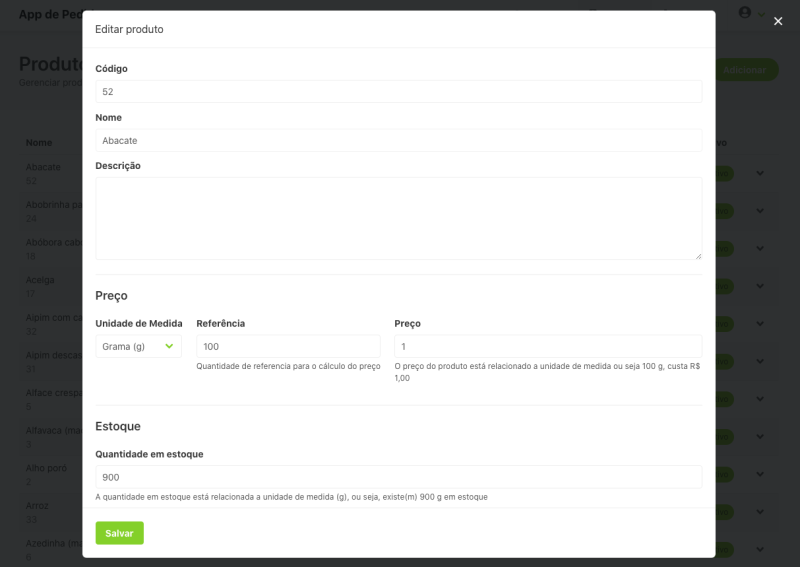
Preço
O preço do produto segue algumas regras. Abaixo vamos entender como preencher o preço corretamente:
Referência
A referencia será usada para calcular o preço do produto no pedido e também quando o cliente adicionar o produto no pedido.
Por exemplo: a unidade de medida é grama e a referência 100, desta forma, no pedido o cliente irá adicionar o produto com adições de 100 em 100g.
Preço
Se o preço do produto é R$ 10,00 o KG, a unidade de medida é grama e a referência utilizada é 100, será necessário informar o preço correspondente a 100g.
Para calcular o preço para 100g, encontramos primeiro o valor de cada grama:
1 kg = 1000 gramas
R$ 10,00 / 1000 = 0,01 cada grama
Em seguida, multiplicamos o valor da grama por 100
100 x 0,01 = 1
Ou seja, 100g do produto corresponde a R$ 1,00 ou R$ 10,00 o kg.
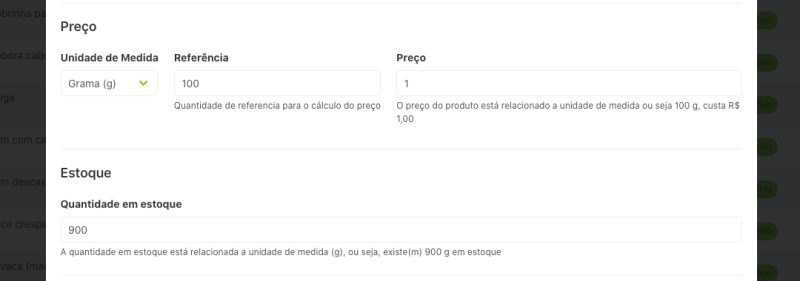
Estoque
Se a unidade de medida é grama e a referência utilizada é 100, será necessário informar o estoque correspondente a gramas ou seja, se o estoque é 1 kg, informe 1000.
Como editar os produtos
Sempre que houver alguma mudança no preço ou no estoque do produto, será necessário atualizar o aplicativo.
Para isso, será necessário editar o produto. Encontre o produto que deseja editar na lista, e na seta (última coluna), clique sobre a sera em seguida em Editar, conforme a imagem abaixo:
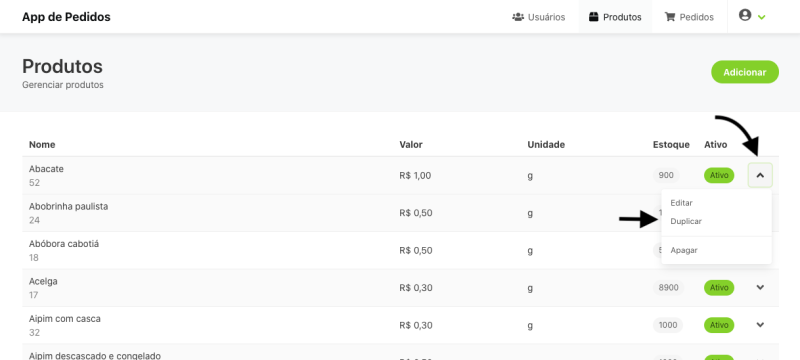
O formulário do cadastro do produto será exibido, faça as edições necessárias e clique em Salvar, para finalizar.
Como gerenciar os pedidos
Para visualizar os pedidos recebidos, no menu principal clique em Pedidos, conforme a imagem abaixo:
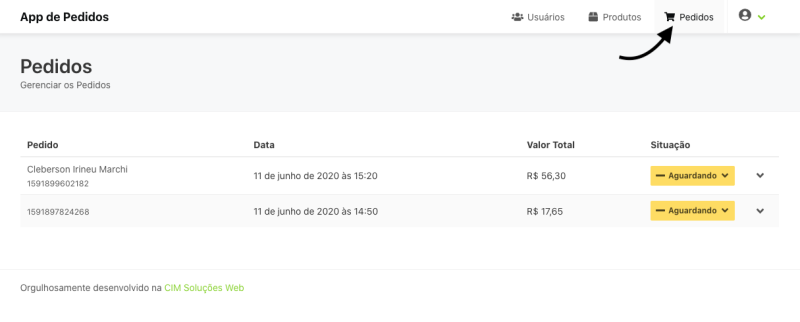
O aplicativo irá exibir a lista de pedidos recebidos. Nesta lista, é possível visualizar quem fez o pedido, a data de envio, valor total e a situação do pedido.
Para visualizar o pedido, encontre o pedido desejado, clique na seta e em Ver, conforme a imagem abaixo:
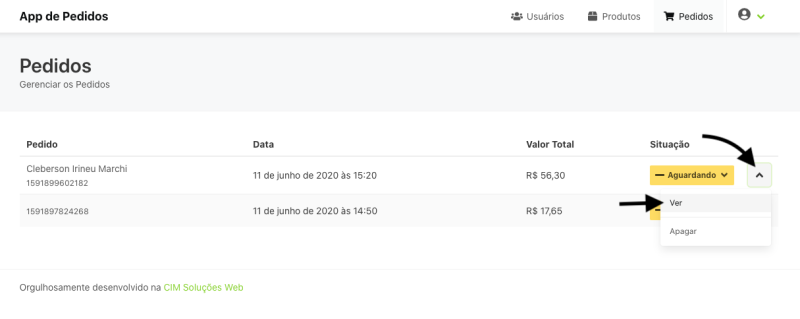
O aplicativo irá exibir os detalhes do pedido.
Na primeira coluna é exibido os dados do pedido como Cliente, data e valor e na segunda coluna os produtos selecionados pelo cliente:
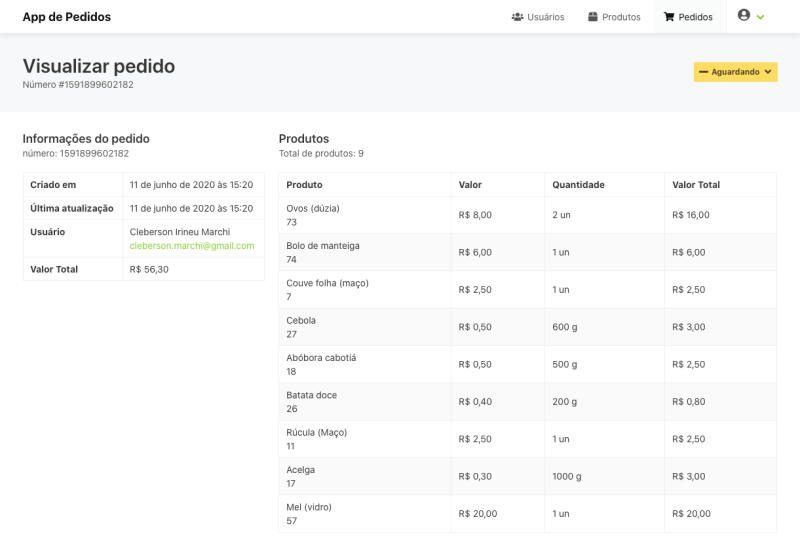
Para manter a organização dos pedidos, sempre que o pedido é separado, altere a situação do pedido. Para isso, na tela de visualizar clique sobre a palavra Aguardando e altere para Concluído:

Isso também pode ser feito na lista dos pedido, basta encontrar o pedido na lista e na coluna situação, clique sobre a palavra Aguardando e altere para Concluído:
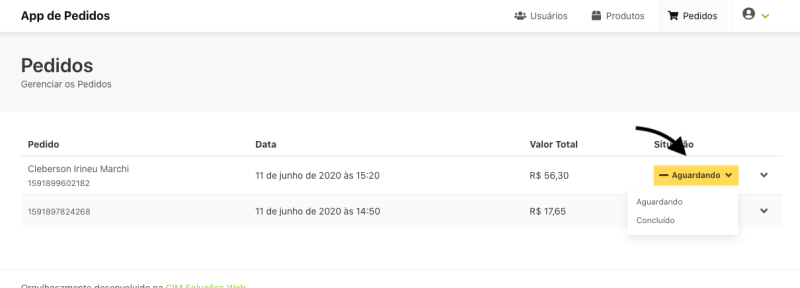
Caso fique alguma dúvida sobre como gerenciar os produtos e pedidos no aplicativo, entre em contato.